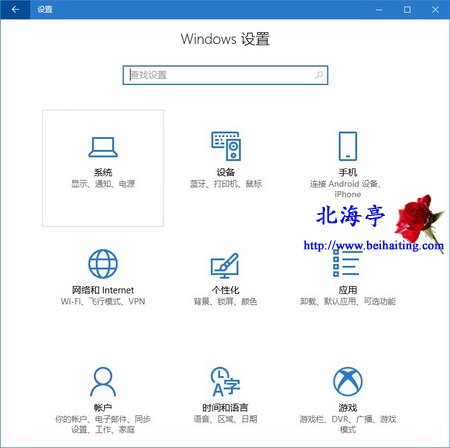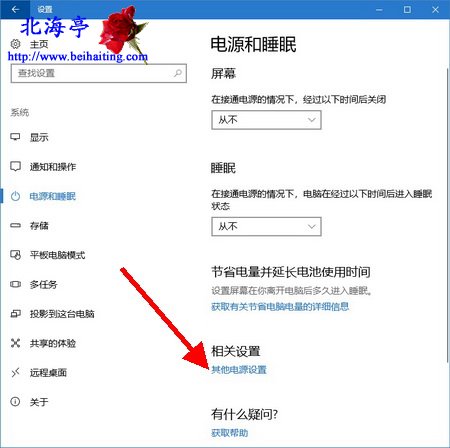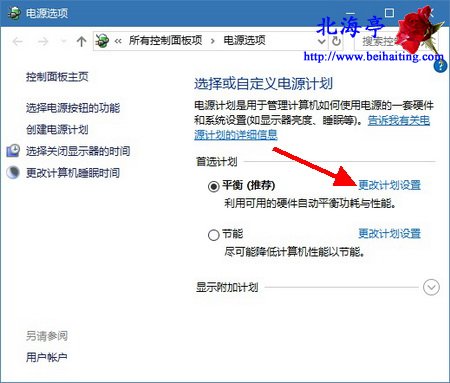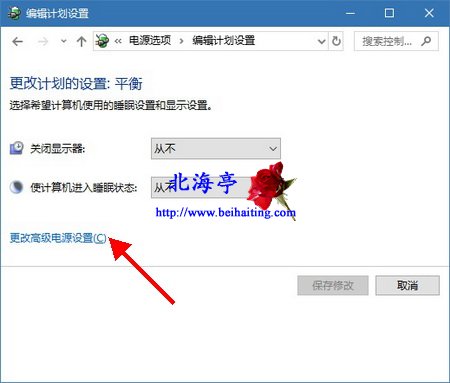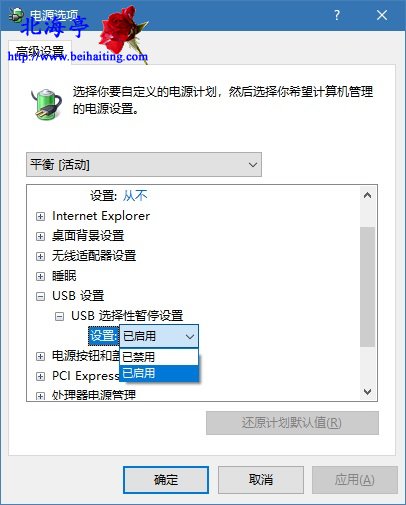|
Win10 USB选择性暂停设置在哪里?首先解释下USB选择性暂停的问题,指的是USB接口在一定时间不用时会自动进入休眠状态。目的是省点节能,延长设备使用设备。需要提醒您的是,启用此功能能,可能会导致USB设备掉线,小则USB鼠标停顿,严重时甚至完全不能识别U盘、USB鼠标等。因此进行下列设置前,请慎重考虑! 第一步、使用Win+I组合键调出Windows设置项目列表窗口,点击其中“系统”选项
第二步、在系统窗口,点击切换到“电源和睡眠”选项卡,然后在右侧窗口找到并点击“其他电源设置”
第三步、在电源选项窗口,点击当前电源计划后面的“更改计划设置”
第四步、在编辑计划设置窗口,点击“更改高级电源设置”
第五步、在高级设置对话框,在项目列表中点开“USB选择性暂停设置”,然后点击后面的向下箭头,里面有两个选项:1、已禁用;2、已启用,我们可以根据个人实际情况选择设定方式后,点击底部的“确定”即可
扩展阅读:Win10电脑Xbox无法登陆怎么办? (责任编辑:IT信息技术民工) |